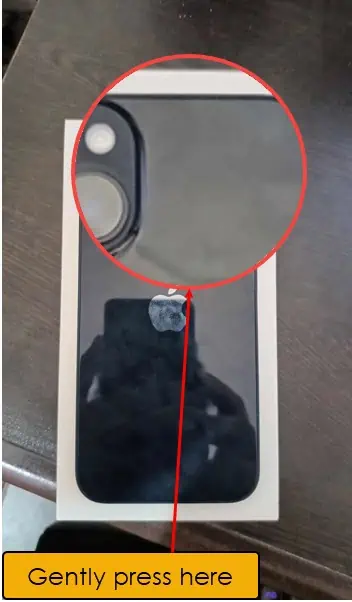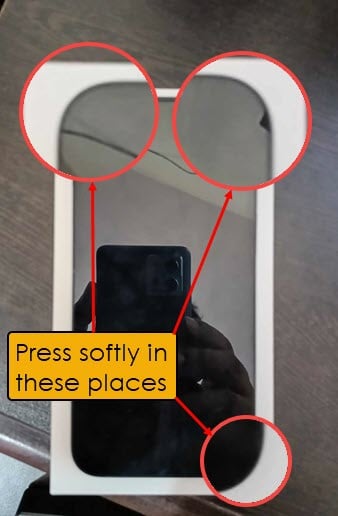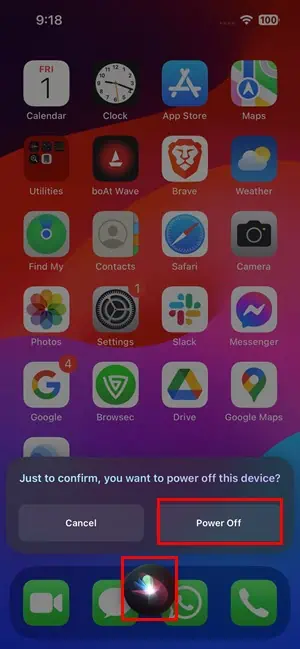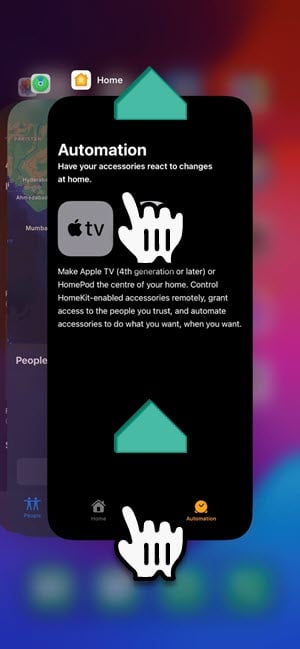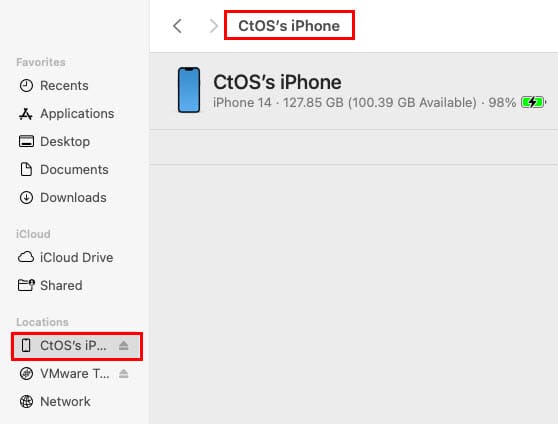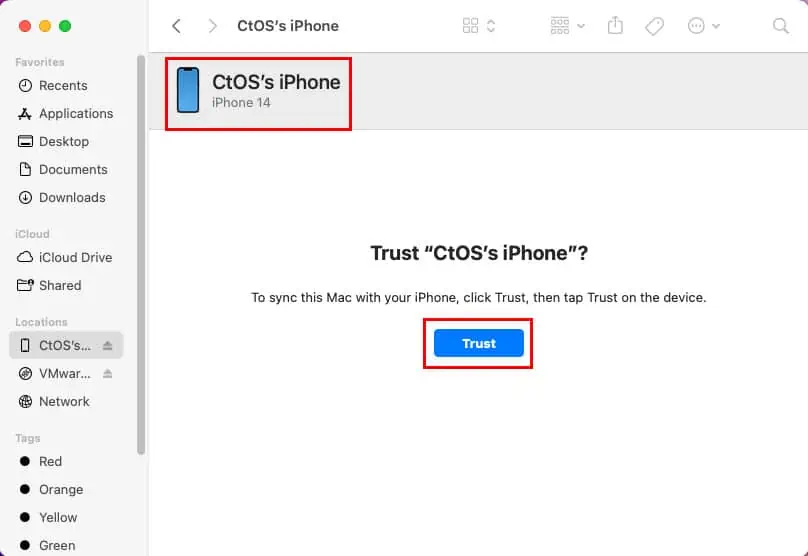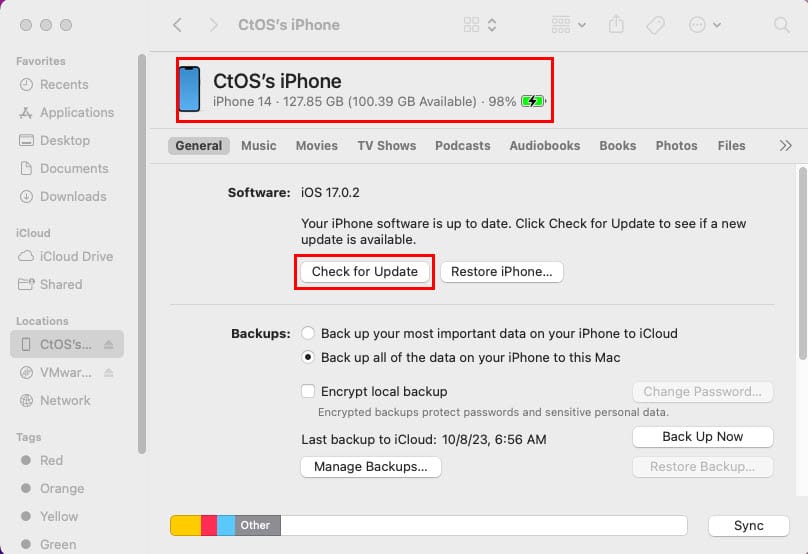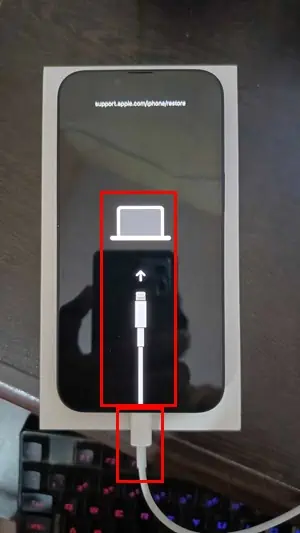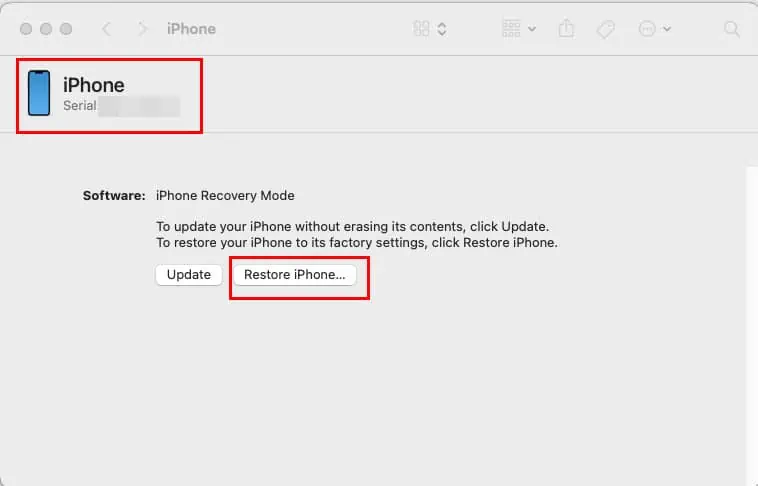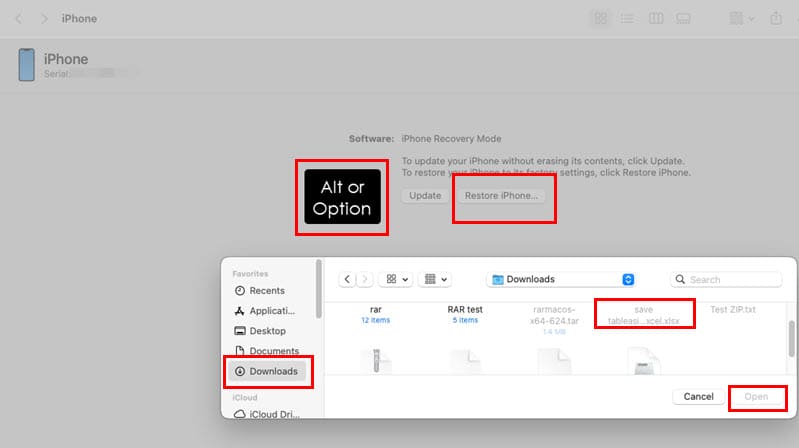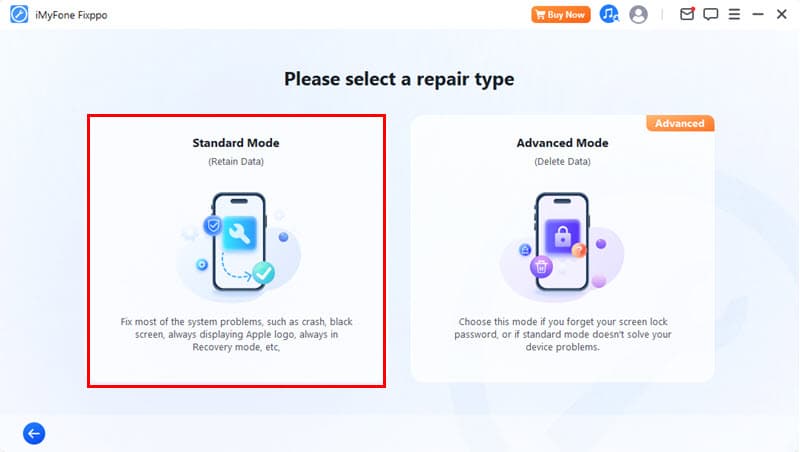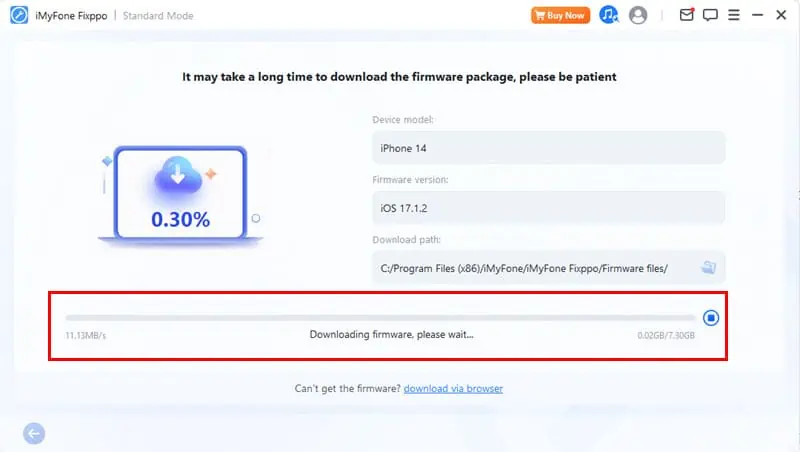מסך האייפון לא עובד אבל הטלפון פועל - מדריך פשוט
6 דקות לקרוא
עודכן בתאריך
קרא את דף הגילויים שלנו כדי לגלות כיצד תוכל לעזור ל-MSPoweruser לקיים את צוות העריכה קראו עוד
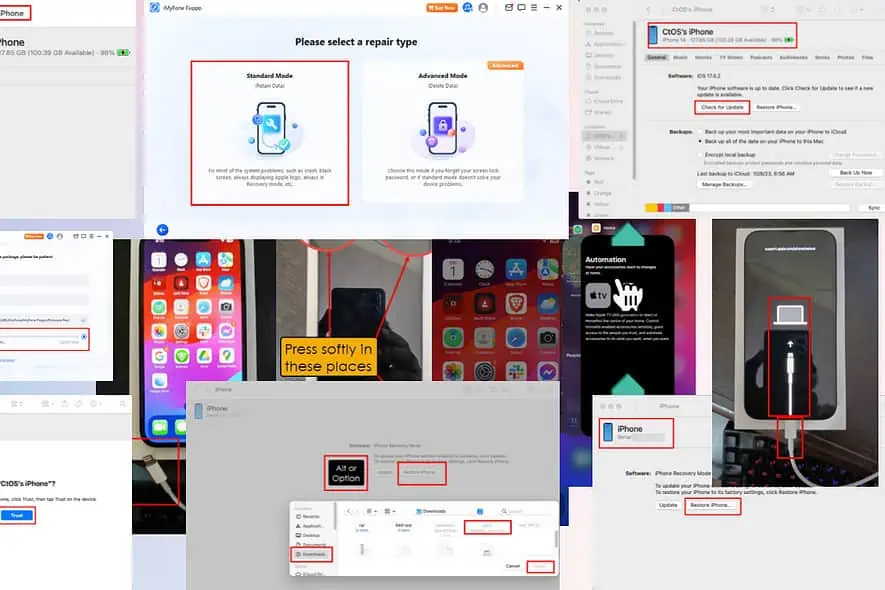
האם מסך האייפון שלך לא עובד אבל הטלפון דולק? בעיות תצוגת iPhone יכולות להיגרם על ידי חומרה, תוכנה, אפליקציות של צד שלישי ואביזרים לא תואמים. המשך לקרוא כשאני מסביר שיטות עשה זאת בעצמך שונות כדי לתקן את זה.
בואו נתחיל!
מדוע מסך האייפון שלך לא עובד?
לפי הניסיון שלי, להלן הסיבות הנפוצות ביותר מאחורי בעיה זו:
- באג קל בעדכון iOS האחרון
- בעיה זמנית בחומרה או בזיכרון או בתצוגה
- מסך האייפון נשבר עקב נזק פיזי או מים
- ייתכן שיש בעיה בתוכנית בקושחה של iOS
- לכלוך או שומן על חיישני התצוגה של האייפון
- כפתור הצד או כפתור השינה/התעוררות אינם פועלים.
מסך האייפון לא עובד אבל הטלפון פועל - תיקונים
בצע את השלבים הבאים בסדר זה כדי לפתור את הבעיה בקלות:
פתרון 01: לחץ על ההתקן בזהירות
לפני שתנסה שיטה זו, ודא שהאייפון שלך כבוי. זה יכול לעזור למנוע כל פעולה מקרית על המסך או נזק אפשרי. לאחר מכן, בצע את הפעולות הבאות:
- השתמש באצבעותיך כדי להפעיל לחץ אחיד על המכשיר בגב וליד המצלמה.
- כמו כן, לחץ בזהירות לאורך קצוות מסך המכשיר או הלוח.
אל תפעיל כוח מופרז על המכשיר. שיטה זו נועדה לזהות אם א חיבור רופף בין ה-PCB למסך התצוגה הוא הגורם השורשי.
אם לחיצה בטלפון פותרת זמנית את בעיית המסך, זה א בעיית חומרה של המכשיר. אתה לא יכול לעשות הרבה על ידי מעקב אחר פתרון בעיות מבוסס תוכנה. קח את האייפון למרכז השירות המורשה של אפל הקרוב.
פתרון 02: נקה את תצוגת האייפון
אם שומן ולכלוך מכסים את חיישן התצוגה ליד הרמקול העליון, האייפון שלך יציג מסך שחור כשתיגש אליו. נקה בעדינות את הקצה העליון של מסך התצוגה כדי להיפטר מהבעיה הזמנית הזו.
פתרון 03: נקה את לחצן הצד
עם הזמן, אבק, מוך או פסולת אחרת עלולים להצטבר סביב לחצן הצד. כך תוכל לנקות אותו:
- השתמש במברשת קטנה ורכה (כגון מברשת שיניים נקייה ויבשה) כדי לטאטא בעדינות אבק או פסולת גלויים סביבה.
- לחלופין, השתמש בפחית אוויר דחוס כדי לפוצץ את כל החלקיקים שעלולים להיתקע בנקיקים סביב הכפתור.
פתרון 04: הפעל מחדש את האייפון באמצעות Siri
מכיוון שהמסך לא עובד, אתה יכול להפעיל מחדש את האייפון עם Siri:
- לחץ צד or שינה/שרות כפתור באייפון שלך.
- If זיהוי פנים הופעל לפני בעיית המסך, הוא אמור לבטל את נעילת המכשיר.
- אמור, "היי, סירי."
- כשתקבל תשובה, אמור "כבה".
- עכשיו, לחץ על כפתור הצד פעם אחת כדי להפעיל את המכשיר.
- האם אתה רואה את לוגו של אפל? אם כן, פתרת את הבעיה בהצלחה.
פתרון 05: עצור או הסר התקנה של אפליקציות פגומות
האם מסך האייפון לא עובד מיד לאחר התקנת אפליקציה של צד שלישי? בצע את השלבים הבאים:
- החלק למעלה על המסך. זה אמור לפתוח את App Switcher באייפון.
- כעת, החלק למעלה מאמצע מסך האייפון כדי לסגור את כל האפליקציות שנפתחו.
- המשך לעשות זאת עד שתפסיק את אפליקציית הצד השלישי הבעייתית.
פתרון 06: נתק את כל האביזרים
חיברתם לאייפון אביזר Lightning או בלוטות' של צד שלישי והמסך הפסיק לעבוד? יכול להיות שזה מפריע לתצוגה שלך.
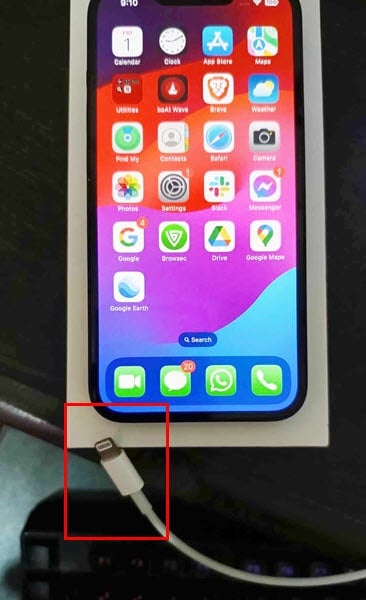
הסר את כל האביזרים הללו. לאחר מכן, הפעל מחדש את האייפון והמסך אמור להתחיל לעבוד שוב.
פתרון 07: עדכן את iOS
אם לא עדכנת את מערכת ההפעלה של המכשיר שלך במשך זמן מה, ייתכן שהמכשיר שלך חסר אופטימיזציה של חומרה.
הנה איך אתה יכול לעדכן אייפון:
- השתמש בכבל USB כדי לחבר את האייפון למחשב Windows או Mac.
- בעד Windows ו MacOS Mojave מחשבים, אתה צריך את העדכניים ביותר תוכנת iTunes.
- בעד MacOS קטלינה או מאוחר יותר מחשבי Mac, ה אפליקציית Finder מספק.
- עכשיו, פתח את ה- iTunes or אפליקציית Finder.
- בתוכנת iTunes, אתה אמור לראות סמל קטן של האייפון בסרגל הכלים. לחץ על זה.
- באפליקציית Finder, לחץ על Finder App על רציף וללכת אל אזורי פעילות קטע בסרגל הצד.
- בחר iPhone.
- ברוב המקרים, ה-PC או ה-Mac יציגו את "אמון באייפון XXהודעה כדי שתוכל לאמת את החיבור.
- לחץ על סומך לַחְצָן.
- כאשר לוח המחוונים של האייפון נפתח ב-iTunes או ב-Finder, לחץ בדוק את העדכון.
שיטה זו תעבוד רק אם סנכרנת בעבר את המחשב הזה עם אותו iPhone.
פתרון 08: הסר את התקנת עדכוני iOS
לדברי כמה שרשורי דיונים של אפל, משתמשים נתקלו לעתים קרובות בבעיה זו מיד לאחר העדכונים. אז מה שאתה יכול לעשות זה להחזיר את ה-iOS לגרסה הקודמת.
שיטה זו כוללת שימוש במצב iOS SFU וחבילת קושחה IPSW. נסה את השלבים המוזכרים ב פתרון 10 לְהַלָן.
פתרון 09: שחזר את האייפון באמצעות iTunes או Finder
- לכבות האייפון באמצעות Siri.
- חבר אותו למחשב או Mac באמצעות כבל USB.
- לחץ גברת עוצמת קול לַחְצָן.
- לאחר מכן, לחץ על החלשת לַחְצָן.
- לחץ במהירות על לחצן צד.
- המשיכו ללחוץ על כפתור הצד עד שתראו מסך השחזור.
- iTunes or אפליקציית Finder יציג אוטומטית את המסך הבא:
- לחץ על שחזור iPhone לַחְצָן.
- בצע את ההוראות שעל המסך כדי להמשיך.
פתרון 10: התקן קושחת מלאי של האייפון
- הורדה קושחת המניות המתאימה לדגם האייפון שלך מה- פורטל IPSW.
- הזן מצב שחזור על iPhone שלך.
- פתח את iTunes or אפליקציית Finder על המחוברים Windows or Mac מחשב.
- לחץ אפשרות מקש (עבור Mac) ו אחר מקש (עבור Windows) ולחץ על שחזור iPhone כפתור באפליקציית iTunes או Finder.
- תראה דפדפן קבצים שבו תצטרך לבחור את קובץ ה-IPSW שהורדת.
- כעת, עקוב אחר ההוראות שעל המסך כדי להתקין את קושחת המניות.
פתרון 11: השתמש בתוכנת צד שלישי כדי לתקן את התצוגה
אם שום דבר אחר לא עובד, אתה יכול לנסות כלי של צד שלישי בשם iMyFone Fixppo. הוא תומך במגוון רחב של דגמי אייפון וגרסאות iOS. שלא לדבר, התוכנה הופכת את תהליך פתרון הבעיות לאוטומטי. כך תוכל להשתמש בכלי זה:
- הורדה ו להתקין תיקון iMyFone מהאתר הרשמי שלה. זה זמין עבור שניהם Windows ו Mac מחשבים.
- לאחר ההתקנה, הפעל את האפליקציה ולחץ על התחל בתיקון לַחְצָן.
- נְקִישָׁה מצב רגיל כדי לתקן את בעיית המסך מבלי לאבד את נתוני האייפון הקיימים.
- לחץ על הורדה לחצן כדי לקבל את הקושחה העדכנית ביותר של המכשיר שלך.
- בצע את ההוראות שעל המסך כדי להשלים את תהליך התיקון.
iMyFone Fixppo גם עוזר לך להיכנס ולצאת אוטומטית ממצב שחזור iOS מבלי ללחוץ על מספר כפתורים במכשיר.
קריאות מוצעות:
- אייפון מסך מוות שחור? כיצד לתקן בקלות
- נעילת אבטחה של אייפון? 4 דרכים לפתוח או לעקוף אותו!
- מצאתי אייפון, כיצד להחזיר אותו: 4 השיטות הטובות ביותר
האם מסך האייפון שלך לא עובד אבל הטלפון דולק גם לאחר התיקונים האלה? במקרה כזה, עליך לפנות לתמיכה של אפל ולקבוע פגישה עם הקרובים ביותר שירות מורשה של אפל מרכז לתמיכה טכנית מתקדמת. אתה יכול גם לנסות לנצל תוכניות שירות של אפל לתיקונים בחינם או בעלות נמוכה.
האם הרעיונות שלי לפתרון בעיות עבדו עבורך? האם אתה מכיר פריצה טובה יותר להתמודד עם הבעיה הזו? השאר את המשוב שלך בתיבת ההערות.